Kāpēc es nevaru atrast savus kontaktus signālā?

Ja signāls nevar izgūt jūsu kontaktpersonas, pārliecinieties, vai lietotnei ir atļauts piekļūt jūsu kontaktpersonām, un pārbaudiet, vai nav atjauninājumu.
Ja jums rūp privātums, ir pienācis laiks izmēģināt signālu. Miljoniem WhatsApp lietotāju jau ir pārgājuši uz signālu, ievērojot Facebook jauno privātuma praksi. Diemžēl šī negaidītā migrācija pārsteidza Signal, un jauniem lietotājiem var rasties dažādas problēmas. Šodienas ceļvedī mēs apspriedīsim, kāpēc nevarat pievienoties grupai pakalpojumā Signal un kā novērst šo problēmu.
Masveida migrācijas dēļ Signal serveri pastāvīgi saņem pārāk daudz pieprasījumu. Tāpēc noteiktas funkcijas nedarbosies. Uzņēmums jau ir pievienojis papildu serverus, lai apkalpotu jaunus lietotājus, taču ik pa laikam joprojām var rasties pārslodzes problēmas. Atkal pacietība ir galvenais, tāpēc uzgaidiet dažas minūtes un vēlāk mēģiniet vēlreiz.
Ja joprojām nevarat pieņemt grupas uzaicinājumu, vispirms ir jāatjaunina lietotne Signal. Signāls bieži saņem jaunus atjauninājumus un uzlabojumus, tāpēc noteikti atjauniniet lietotni.
Lai instalētu jaunāko Signal versiju, palaidiet lietotni Google Play veikals un meklējiet Signal. Nospiediet pogu Atjaunināt . Ņemiet vērā, ka visās saistītajās ierīcēs ir jāinstalē jaunākā lietotnes versija .
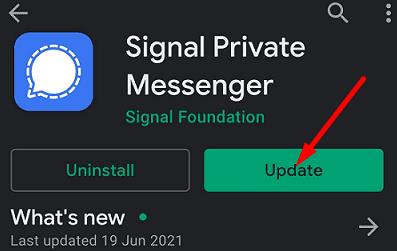
Pēc tam atveriet sadaļu Iestatījumi , pieskarieties Sistēmas atjauninājumi un pārbaudiet, vai ir pieejama jaunāka Android versija. Instalējiet to un restartējiet ierīci. Pārbaudiet, vai tagad varat pieņemt grupas ielūgumu.
Ja problēma joprojām pastāv, atsaistiet visas saistītās ierīces. Pieskarieties sava profila ikonai un atlasiet Saistītās ierīces — velciet pa kreisi uz ierīces, kuru vēlaties atsaistīt, un atlasiet opciju Atsaistīt . Uzgaidiet dažas sekundes, atvienojiet tālruni no interneta un pēc tam vēlreiz pievienojiet ierīces un pārbaudiet rezultātus.
Ja grupas problēma joprojām pastāv, atveriet sadaļu Iestatījumi , atlasiet Programmas un pieskarieties Signāls . Atlasiet opciju Uzglabāšana un pēc tam nospiediet pogu Notīrīt kešatmiņu . Vēlreiz restartējiet savu termināli, palaidiet Signal un pārbaudiet, vai varat pievienoties grupai tagad.
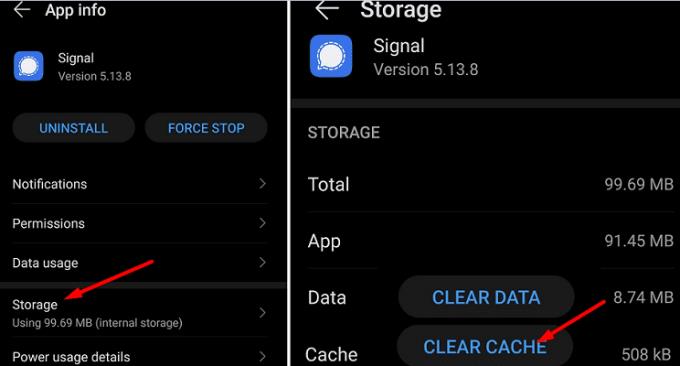
Ja joprojām nevarat pieņemt grupas uzaicinājumu, atinstalējiet signālu un restartējiet ierīci. Pēc tam atgriezieties lietotnē Google Play veikals un atkārtoti instalējiet savu uz konfidencialitāti orientēto ziņojumapmaiņas lietotni.
Ja nevarat pievienoties grupai pakalpojumā Signal, instalējiet jaunāko lietotnes versiju un restartējiet savu Android ierīci. Turklāt atsaistiet visas ierīces un notīriet kešatmiņu . Ja problēma joprojām pastāv, signāla atkārtotai instalēšanai vajadzētu to paveikt. Vai plānojat tuvākajā laikā atgriezties pie WhatsApp? Kopīgojiet savas domas tālāk sniegtajos komentāros.
Ja signāls nevar izgūt jūsu kontaktpersonas, pārliecinieties, vai lietotnei ir atļauts piekļūt jūsu kontaktpersonām, un pārbaudiet, vai nav atjauninājumu.
Ja signāla zvani nezvana operētājsistēmā Android vai iOS, atspējojiet režīmu Netraucēt. Turklāt izslēdziet akumulatora taupīšanas režīmu un atjauniniet lietotni.
Uzziniet, kā varat aizsargāt savu Telegram un Signal kontu, mainot šīs drošības opcijas. Palīdziet novērst šos nevēlamos draudus.
Skatiet, cik viegli ir izslēgt lasīšanas apliecinājumus programmā Signāls. Tas aizņem tikai dažas darbības.
Aizsargājiet savus Signāla ziņojumus, lai tos nelasītu nepareizi cilvēki, pievienojot signālam ekrāna bloķēšanu. Tālāk ir norādītas darbības, kas jāievēro.
Ja nevarat izveidot jaunu grupu pakalpojumā Signal, pārbaudiet, vai tā nav īslaicīga kļūda. Iespējams, ka signāls jau ir atzinis problēmu.
Ja signāls avarē un paziņo, ka darbību neizdevās pabeigt, restartējiet tālruni un pārbaudiet, vai nav lietotņu un Android atjauninājumu.
Ja signāla videozvana kvalitāte ir ļoti slikta, atjauniniet lietotni, pievienojiet tālruni un pārslēdzieties uz Wi-Fi savienojumu.
Ja signāls nevar nosūtīt vai saņemt ziņojumus, notīriet kešatmiņu, izmantojiet citu savienojumu un atkārtoti iespējojiet lietotņu atļaujas.
Skatiet, kā varat maksimāli izmantot attēlu rediģēšanu, izmantojot signālu. Kādas iespējas tas piedāvā?
Noņemiet nevajadzīgos paziņojumus, piemēram, kad kontaktpersona pievienojas signālam. Noņemiet nevēlamus traucējumus.
Ja signāls nesūta fotoattēlus un videoklipus, atjauniniet lietotni, pārbaudiet faila lieluma ierobežojumus (6 MB fotoattēliem un 30–200 MB video).
Aizsargājiet sensitīvu informāciju, iespējojot signālu pazūdošus ziņojumus. Skatiet darbības, kas jums jāveic.
Skatiet, kur var atrast Signal uzlīmes un kā instalēt vairāk.
Ja nevarat pievienoties grupai pakalpojumā Signal, instalējiet jaunāko lietotnes versiju, atsaistiet visas ierīces un restartējiet Android ierīci.
Ja signāls nesūta verifikācijas kodu, pārbaudiet tīkla pārklājumu. Pēc tam noteikti atļaujiet īsziņas no nezināmiem sūtītājiem.
Pēc Android tālruņa saknes piekļuves iegūšanas jums ir pilnīga piekļuve sistēmai un varat palaist daudzu veidu lietotnes, kurām nepieciešama saknes piekļuve.
Android tālruņa pogas nav paredzētas tikai skaļuma regulēšanai vai ekrāna aktivizēšanai. Ar dažām vienkāršām izmaiņām tās var kļūt par īsinājumtaustiņiem ātrai fotoattēla uzņemšanai, dziesmu izlaišanai, lietotņu palaišanai vai pat ārkārtas funkciju aktivizēšanai.
Ja atstājāt klēpjdatoru darbā un jums steidzami jānosūta ziņojums priekšniekam, ko jums vajadzētu darīt? Izmantojiet savu viedtālruni. Vēl sarežģītāk — pārvērtiet savu tālruni par datoru, lai vieglāk veiktu vairākus uzdevumus vienlaikus.
Android 16 ir bloķēšanas ekrāna logrīki, lai jūs varētu mainīt bloķēšanas ekrānu pēc savas patikas, padarot bloķēšanas ekrānu daudz noderīgāku.
Android režīms “Attēls attēlā” palīdzēs samazināt video izmēru un skatīties to attēla attēlā režīmā, skatoties video citā saskarnē, lai jūs varētu darīt citas lietas.
Video rediģēšana operētājsistēmā Android kļūs vienkārša, pateicoties labākajām video rediģēšanas lietotnēm un programmatūrai, ko mēs uzskaitām šajā rakstā. Pārliecinieties, ka jums būs skaisti, maģiski un eleganti fotoattēli, ko kopīgot ar draugiem Facebook vai Instagram.
Android Debug Bridge (ADB) ir jaudīgs un daudzpusīgs rīks, kas ļauj veikt daudzas darbības, piemēram, atrast žurnālus, instalēt un atinstalēt lietotnes, pārsūtīt failus, root un flash pielāgotas ROM, kā arī izveidot ierīču dublējumkopijas.
Ar automātisko lietojumprogrammu klikšķināšanu. Jums nebūs daudz jādara, spēlējot spēles, izmantojot lietojumprogrammas vai veicot ierīcē pieejamos uzdevumus.
Lai gan nav brīnumlīdzekļa, nelielas izmaiņas ierīces uzlādes, lietošanas un glabāšanas veidā var būtiski palēnināt akumulatora nodilumu.
Tālrunis, ko daudzi cilvēki šobrīd iecienījuši, ir OnePlus 13, jo papildus izcilai aparatūrai tam ir arī funkcija, kas pastāv jau gadu desmitiem: infrasarkanais sensors (IR Blaster).























